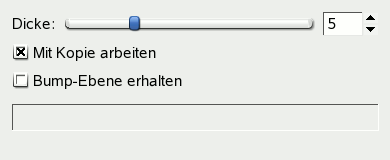Abbildung 17.259. Anwendungsbeispiel für das Filter „Rand abschrägen“
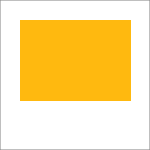
Originalbild, das farbige Rechteck ist ausgewählt
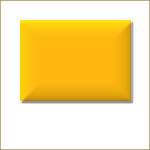
Filter angewandt
Dieses Filter fügt mit Hilfe einer Bumpmap (siehe unten) eine leichte Schräge hinzu. Wenn eine aktive Auswahl existiert, wird diese Auswahl abgeschrägt, andernfalls hat das Filter keine Wirkung.
Abbildung 17.260. Ein weiteres Beispiel für „Rand abschrägen“, mit Bump-Ebene
Originalbild
Bump-Ebene
Filter angewandt
![[Anmerkung]](images/note.png)
|
Anmerkung |
|---|---|
|
If the image is in grayscale mode or indexed mode, this menu entry is disabled. |
- Dicke
-
Sie können die Breite der Schräge einstellen, maximale Breite ist 30 Pixel.
- Mit Kopie arbeiten
-
Wenn diese Eigenschaft aktiviert ist, erzeugt das Filter ein neues Fenster mit einer Kopie des Bildes, auf der das Filter angewandt wurde. Das Originalbild bleibt unverändert.
- Bump-Ebene erhalten
-
When checked, you will keep the generated bumpmap as a new, not visible layer:
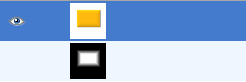
Layers Dialog with „Keep bump layer“ enabled